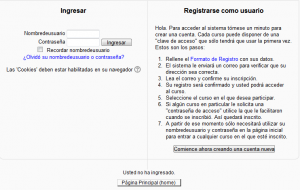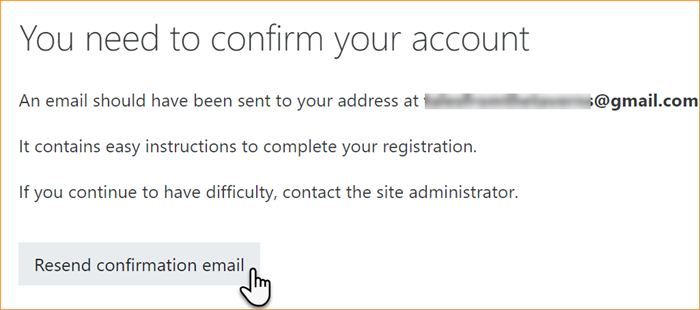Diferencia entre revisiones de «Auto-registro basado en Email»
(Updated as per 3.0 page) |
(update as English page) |
||
| (No se muestran 4 ediciones intermedias de 2 usuarios) | |||
| Línea 4: | Línea 4: | ||
'''Nota importante:''' Es conveniente advertirles a los usuarios que vayan a registrarse que en ocasiones los servidores Moodle envían tal cantidad de Emails que los servicios de correos electrónicos pueden clasificar estos mensajes como SPAM, por lo que deberán revisar su carpeta de SPAM, por si el mensaje de confirmación de registro en Moodle hubiera sido enviado allí. | '''Nota importante:''' Es conveniente advertirles a los usuarios que vayan a registrarse que en ocasiones los servidores Moodle envían tal cantidad de Emails que los servicios de correos electrónicos pueden clasificar estos mensajes como SPAM, por lo que deberán revisar su carpeta de SPAM, por si el mensaje de confirmación de registro en Moodle hubiera sido enviado allí. | ||
{{MediaPlayer | url = https://youtu.be/OfXzOkLjy8Y?si=3NLf6T3GDwrWMG_D | desc = Vista general del procedimiento}} | |||
==Habilitando el auto-registro basado en Email== | ==Habilitando el auto-registro basado en Email== | ||
| Línea 18: | Línea 19: | ||
|[[File:SPANISH Emailbased.png|thumb|left|Página de ingreso con el botón para 'Crear cuenta nueva']] | |[[File:SPANISH Emailbased.png|thumb|left|Página de ingreso con el botón para 'Crear cuenta nueva']] | ||
|} | |} | ||
==Habilitar elemento reCAPTCHA== | ==Habilitar elemento reCAPTCHA== | ||
| Línea 36: | Línea 36: | ||
{| | {| | ||
|[[File:emailconfirmationstring25.png | |[[File:emailconfirmationstring25.png|Editar el mensaje de Email de confirmación]] | ||
|} | |} | ||
==Re-envío del email de confirmación== | |||
{{Nuevas características de Moodle 3.6}}Está disponible un botón para que a los nuevos usuarios les sea re-enviado su enlace para confirmación si no pudieran encontrar el Email, o si accedieron a él después de la fecha límite. | |||
[[File:docsresendconfirmationemail.png]] | |||
==Contacto para soporte== | ==Contacto para soporte== | ||
Revisión actual - 17:20 25 oct 2023
El método de autenticación por auto registro basado en Email le permite a los usuarios crear sus propias cuentas mediante el botón para 'Crear nueva cuenta' en la página de entrada al sitio. Los usuarios recibirán un Email en la dirección que especificaron en el perfil de su cuenta al confirmarla.
Nota importante: Es conveniente advertirles a los usuarios que vayan a registrarse que en ocasiones los servidores Moodle envían tal cantidad de Emails que los servicios de correos electrónicos pueden clasificar estos mensajes como SPAM, por lo que deberán revisar su carpeta de SPAM, por si el mensaje de confirmación de registro en Moodle hubiera sido enviado allí.
Habilitando el auto-registro basado en Email
Un administrador puede habilitar el auto-registro basado en Email en Configuraciones > Administración del sitio > Plugins > Autenticación > Gestionar autenticación .
Además de habilitar el plugin, debe de seleccionarse el auto-registro basado en Email del menú desplegable para auto-registro en las configuraciones comunes.
Advertencia: El habilitar el auto registro resulta en la posibilidad de aparición de spammers que crean cuentas para usar las publicaciones en foros, entradas de blog y otros medios, para poner spam. Este riesgo puede minimizarse al limitar el auto registro a dominios de Email particulares (por ejemplo: escolar.unam.mx) con las configuraciones para dominios de Email disponibles en Configuraciones > Administración del sitio > Plugins> Autenticación > Gestionar autenticación . De forma alterna, pued ehabilitarse por un corto periodo el auto registro, para ermitirles alos usuarios que creen sus cuentas, y luego dehabilitarlo.
Nota: El plugin de autenticación por auto-registro basado en Email debe de habilitarse para permitirles alos usuarios que se habían auto-registrado previamente, que puedan ingresar al sitio. El seleccionar auto registro basado en Email como el método de auto registro les permite a los usuarios potenciales que se auto registren.
Habilitar elemento reCAPTCHA
Un CAPTCHA es un programa que puede diferenciar si su usuario es un humano o es una computadora. Los CAPTCHAs son usados por muchos sitios web para prevenir abusos por parte de bots, programas automatizados que usualmente fueron escritos para generar spam. Ningun programa de computadora actual (en 2014) es capaz de leer un texto distorsionado tan bien como lo puede hacer un ser humano, por loq ue los bots no pueden navegar adentro de sitios protegidos por CAPTCHAs
La protección contra el spam puede añadirse al auto-registro basado en Email en el formato de cuenta nueva mediante un elemento CAPTCHA - una prueba de respuesta a un reto usada para determinar si el usuario es un humano.
Además de habilitar el elemento reCAPTCHA, el auto-registro basado en Email debería de configurarse como el plugin de autenticación por auto- registro y las claves de reCAPTCHA deberían de configurarse en las configuraciones comunes para gestionar la autenticación.
Mensaje de Email para confirmación
Se le envía al usuario un mensaje automatizado de Email de confirmación empleando la dirección de Email del contacto para soporte.
Usted puede cambiar este texto en Administración > Administración del sitio > Idioma > [[[Personalización del idioma]] al elegir el paquete de idioma adecuado, seleccionando 'moodle.php' del 'core' (núcleo) y buscar al texto identificador de la cadens 'emailconfirmation' y editarlo con una personalización local.
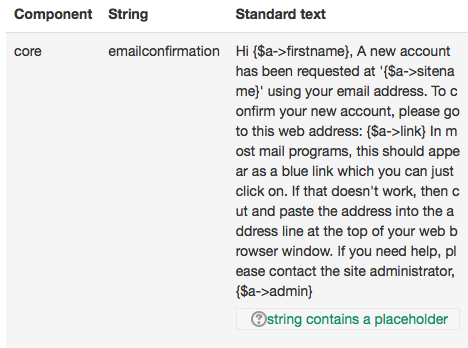
|
Re-envío del email de confirmación
¡Nueva característica
en Moodle 3.6!
Está disponible un botón para que a los nuevos usuarios les sea re-enviado su enlace para confirmación si no pudieran encontrar el Email, o si accedieron a él después de la fecha límite.
Contacto para soporte
Un administrador puede especificar un nombre para soporte, Email o página de soporte en Configuraciones > Administración del sitio > Servidor > Contacto para soporte para incluir en el Email de confirmación.
Sugerencias
- Revise regularmente sus listas de usuarios para buscar nombres sospechosos spammosos o usuarios que están en el sistema, pero no están inscritos al curso
- Deshabilite los Blogs, a menos que efectivamente los estuviera usando; algunos spambots saben como poner publicidad chatarra allí
- Habilite algun tipo de notificación de fallas en el ingreso en Administración > dministración del sitio > Seguridad > Notificaciones , para que Usted vea quienes están teniendo problemas para ingresar
- Revise Administración > Administración del sitio > Reportes > Limpiador de chatarra de vez en cuando
- Es posible que los usuarios potenciales no reciban el Email para confirmación de cuenta debido a que dicho Email terminó colocado en la carpeta de chatarra (spam), que haya sido rechazado por el servidor remoto, que se hubiera escrito un Email inválido, etc... Estas cuentas tendrán que ser confirmadas manualmente por el administrador.
Vea también
Using Moodle forum discussions: